Содержание:
Зачастую продвинутым пользователям недостаточно функционала, заложенного в системе изначально. Взять, к примеру, ситуацию со скриншотами – вроде даже клавиша отдельная для них есть, но каждый раз открывать графический редактор, чтобы вставить и сохранить снятое изображение уж очень нудно. Я уж не говорю о случае, когда вам нужно отснять отдельную область или сделать пометки.
Разумеется, в таком случае на помощь приходят специализированные инструменты. Однако, иногда лучше воспользоваться решениями «все-в-одном», одним из которых является PicPick. Давайте рассмотрим все его функции.
Создание скриншотов
Одной из основных функций программы является захват изображения с экрана. Поддерживается сразу несколько типов скриншотов:
• Весь экран
• Активное окно
• Элемент окна
• Окно с прокруткой
• Выделенная область
• Фиксированная область
• Произвольная область
Некоторые из этих пунктов заслуживают отдельного внимания. Например, «окно с прокруткой» позволит делать снимки длинных веб-страниц. Программа лишь попросит указать на необходимый блок, после чего прокрутка и сшивание снимков произойдет в автоматическом режиме. Перед съемкой фиксированной области необходимо задать размер, который вам необходим, после чего вы просто наводите рамку на нужный объект. Наконец, произвольная область позволяет выделить абсолютно любую форму.
Отдельно стоит отметить, что для каждой функции существует собственная горячая клавиша, что позволяет быстро выполнять необходимые действия. Радует, что собственные сочетания клавиш настраиваются без проблем.
Формат изображения можно выбрать из 4 вариантов: BMP, JPG, PNG или GIF.
Еще одна особенность – настраиваемое имя снимка. В настройках можно создать шаблон, по которому будут создаваться названия всех снимков. Например, можно указать дату съемки.
Дальнейшая «судьба» снимка довольно вариабельна. Можно тут же отредактировать изображение во встроенном редакторе (о нем ниже), скопировать его в буфер обмена, сохранить в стандартную папку, распечатать, отправить по почте, расшарить в Facebook или Twitter, или отправить в стороннюю программу. В общем, можно с чистой совестью сказать, что возможности тут безграничны.
Редактирование изображений
Редактор в PicPick до боли напоминает стандартный для Windows Paint. Причем, похожи не только оформление, но и, частично, функционал. Помимо банального рисования здесь есть возможность элементарной цветокоррекции, увеличения резкости или, наоборот, размытия. Также можно добавить логотип, водяной знак, рамку, текст. Разумеется, с помощью PicPick можно изменить размер изображения и обрезать его.
Цвет под курсором
Данный инструмент позволяет определить цвет под курсором в любой точке экрана. Для чего это? Например, вы занимаетесь разработкой дизайна программы и хотите, чтобы оттенок интерфейса соответствовал понравившемуся вам элементу. На выходе вы получаете код цвета в кодировке, например, HTML или C++, который без проблем можно использовать в любом стороннем графическом редакторе или коде.
Цветовая палитра
Определили несколько цветов с помощью предыдущего инструмента? Не потерять их поможет цветовая палитра, в которой сохраняется история оттенков, полученных с помощью пипетки. Довольно удобно при работе с большим количеством данных.
Увеличение участка экрана
Это некий аналог стандартной «Экранной лупы». Помимо очевидной помощи людям с плохим зрением, данный инструмент будет полезен тем, кто часто работает с мелкими деталями в программах, где отсутствует зуммирование.
Линейка
Как бы это ни было банально – служит для измерения размеров и положения отдельных элементов на экране. Размеры линейки, как и ее ориентация, настраиваются. Также стоит отметить поддержку различных DPI (72, 96, 120, 300) и единиц измерения.
Определение положения объекта с помощью перекрестия
Еще один простенький инструмент, позволяющий определить положение определенной точки относительно угла экрана, либо относительно первой заданной точки. Показывается смещение по осям в пикселях. Эта функция пригодится, например, при разработке HTML-карт изображений.
Измерение угла
Помните школьный транспортир? Здесь то же самое – указываете две линии, а программа считает угол между ними. Полезно как для фотографов, так и для математиков и инженеров.
Рисование поверх экрана
Так называемая «грифельная доска» позволяет сделать мгновенные пометки прямо поверх активного экрана. Это могут быть линии, стрелки, прямоугольники и рисунки кистью. Применить это можно, например, во время презентации.
Достоинства программы
• Удобное создание скриншотов
• Наличие встроенного редактора
• Наличие дополнительных полезных функций
• Возможность тонкой настройки
• Очень низкая нагрузка на систему
Недостатки программы
• Бесплатно только для личного пользования
Заключение
Таким образом, PicPick – прекрасный «швейцарский нож», который подойдет как просто продвинутым пользователям ПК, так и профессионалам, например, дизайнерам и инженерам.
Скачать PicPick бесплатно
Загрузить последнюю версию с официального сайта
 Алексей
Вам помогли мои советы?
Алексей
Вам помогли мои советы?
 lumpics.ru
lumpics.ru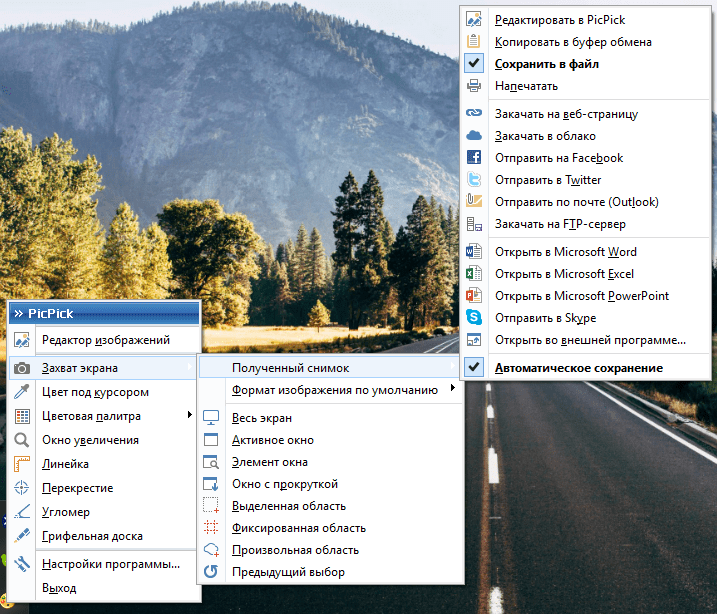
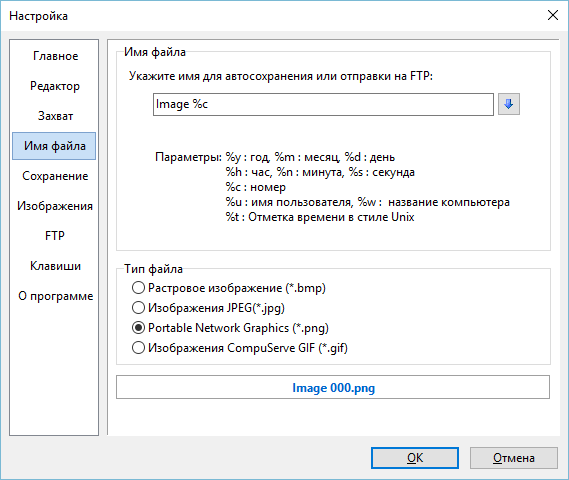
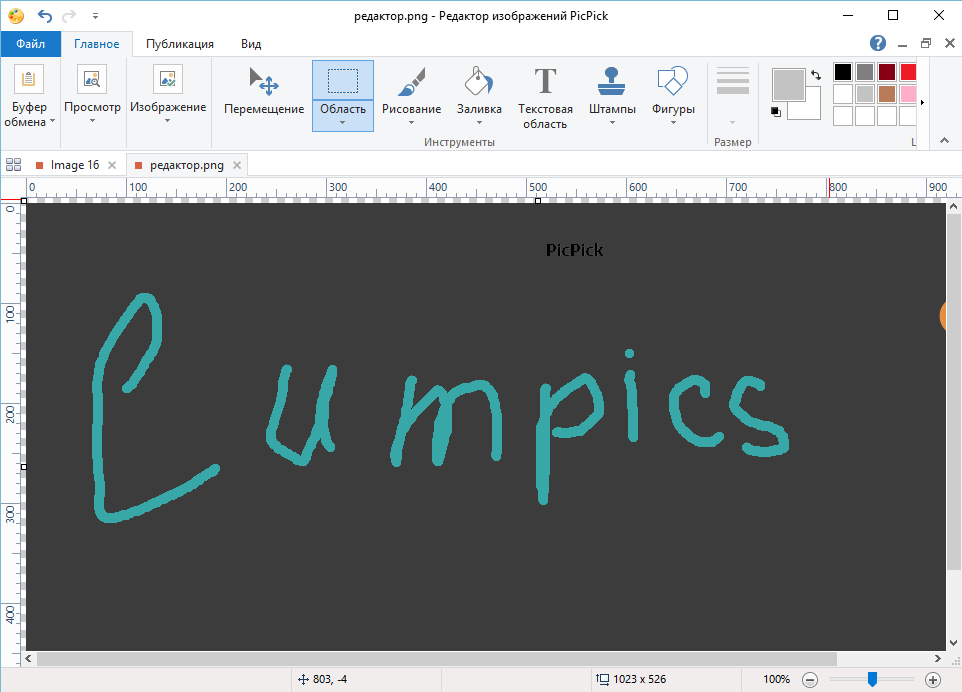
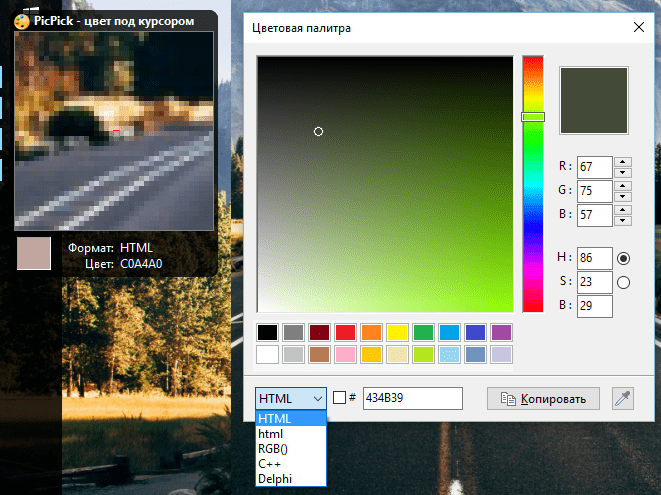
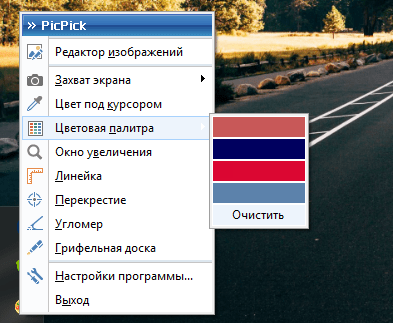
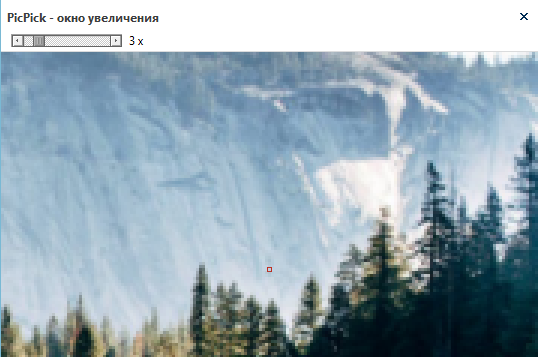


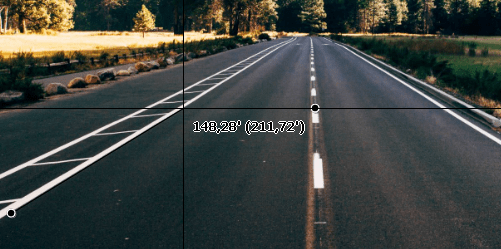









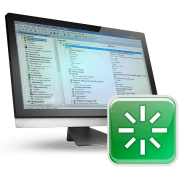
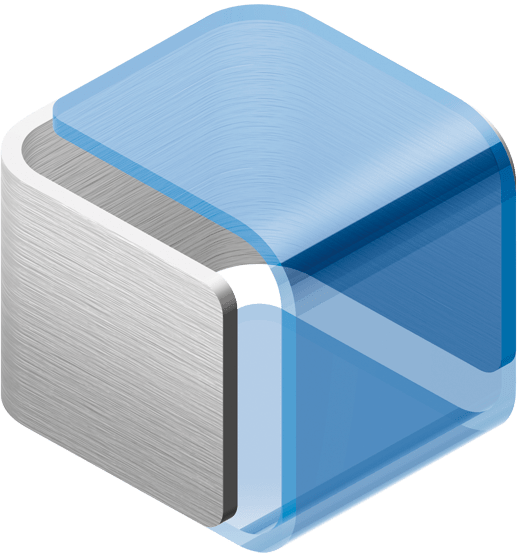
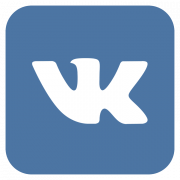
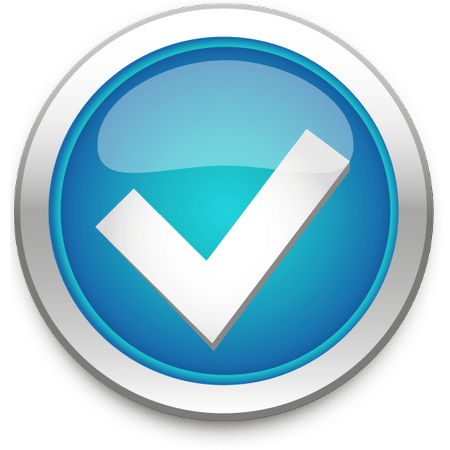
Да это уже непросто иснтурмент для сохранения скриншотов, это какой-то многофункциональный монстр. Столько функций разных, среди которых как полезные так и бесполезные. Например, непонимаю нафига здесь линейка, я вообще в принципе не понимаю зачем она на компьютере нужна а в этой программме то тем более. Ну, а если не смотреть на перегруженность, то программа вполне неплоха, однако, я все же стандартными инструментами попользуюсь
Основной задачей программы является все же сохранение скриншотов, а остальной функционал это уже всего-лишь дополнения, которые делают программу более уникальной и разнообразной среди подобных.